Índice
• Definições importantes
Configurações
• Configurações Prévias
Como utilizar
• Geração do arquivo de integração através do Law Office
• Envio do arquivo para o site da Prefeitura de São Paulo
• Retorno do arquivo para o Law Office
Você precisa saber
• link's importantes
• Precisa de ajuda?
![]() Definições importantes
Definições importantes
Para facilitar o dia-a-dia da equipe financeira estamos disponibilizando uma integração via arquivo remessa entre o Law Office e o sistema de emissão de notas fiscais da prefeitura de São Paulo (se o seu escritório não está sediado na cidade de São Paulo não se preocupe que logo disponibilizaremos este serviço para outros municípios).
Na versão 108, lançada em dezembro de 2020, incluímos a emissão de notas fiscais diretamente pelo Law Office. Para saber mais, acesse o manual abaixo:
https://suporte.lawsoft.com.br/hc/pt-br/articles/1500000207881
![]() Configurações
Configurações
Configurações Prévias
Para começar a utilizar a integração primeiro precisamos realizar algumas configurações no Law Office.
Em Administração -> Empresa/Filial -> Editar -> Editar Empresa/Filial, iremos editar a empresa cadastrada sediada em São Paulo.
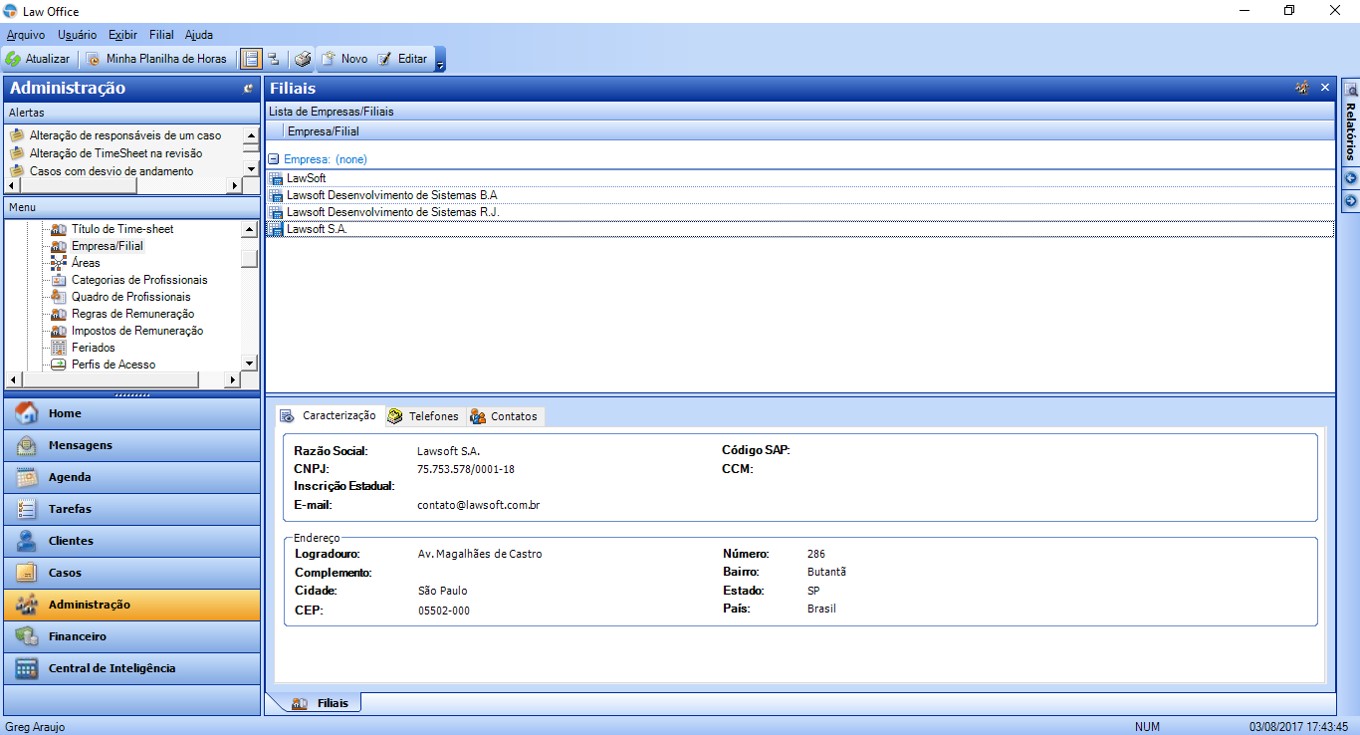
Na primeira página você precisará incluir a Inscrição Municipal do seu escritório, caso ela ainda não tenha sido preenchida, no campo CCM com apenas 8 dígitos e sem o hífen, e clique em próximo.
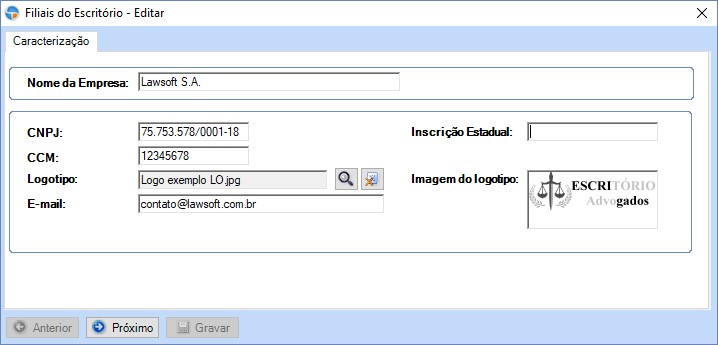
Será necessário abrir a lista de estado e selecionar o Estado SP, mesmo que ele já esteja selecionado. Perceba que ao remarcar o Estado, o campo cidade deixará de ser um texto livre e será convertido em lista, nesta lista selecione a cidade São Paulo.
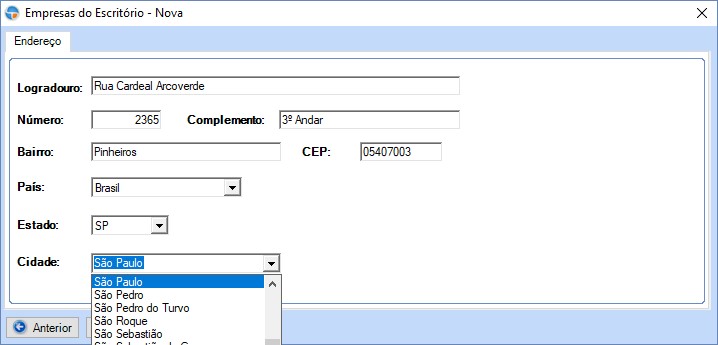
Depois de selecionar a cidade e clicar em próximo, você poderá validar o telefone se tudo estiver correto apenas clique em próximo.
No último passo desta configuração teremos a tela de configuração do código de serviço, situação da fatura e texto do serviço.
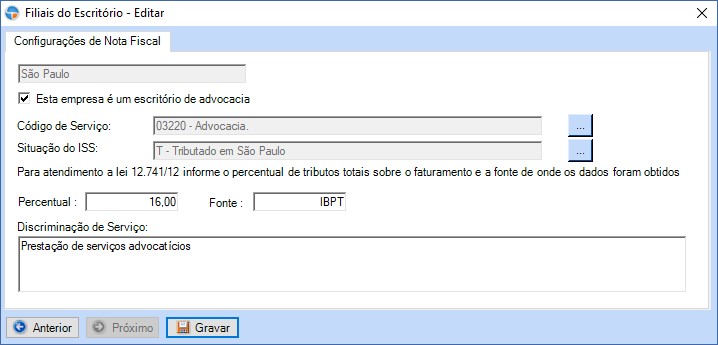
Ao deixar a marcação de que esta empresa é um escritório de advocacia, no campo Código de Serviço será possível selecionar apenas os 3 códigos possíveis para advogados na cidade de São Paulo. (Se você possui uma empresa cadastrada no Law Office que não utiliza os códigos de advocacia, desmarque a opção "Esta empresa é um escritório de advocacia" que você conseguirá selecionar qualquer um dos códigos disponibilizados pela prefeitura de São Paulo).
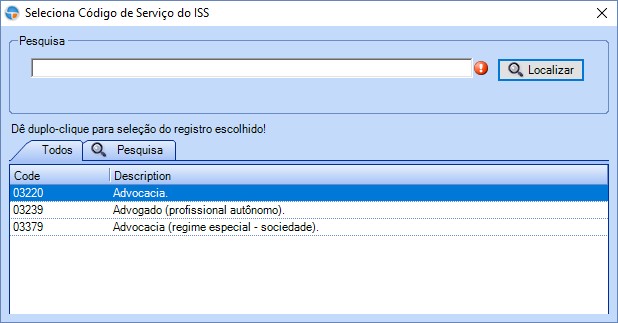
Pontos de Atenção:
A) Confirme o código que deve ser utilizado para o seu escritório com os sócios e/ou contabilidade.
B) Confirme a situação do ISS de acordo com instruções da prefeitura de São Paulo.
C) O texto de discriminação do serviço é sempre um texto padrão para todas as notas e com o limite de 1000 caracteres, a descrição detalhada continuará a ser na fatura do Law Office.
D) Para efeitos da Lei 12.741/12 indique o percentual total de impostos e a fonte de onde a informação foi retirada.
![]() Como utilizar
Como utilizar
Geração do arquivo de integração através do Law Office
Após realizar essa configuração iremos gerar o arquivo das notas faturadas do Law Office para encaminhar a prefeitura.
Em Financeiro -> Notas faturadas, você deve realizar um filtro selecionando o período das notas que serão encaminhadas para a prefeitura. Agora clique no botão NFS-e que fica na parte superior da tela e selecione a opção exportar.
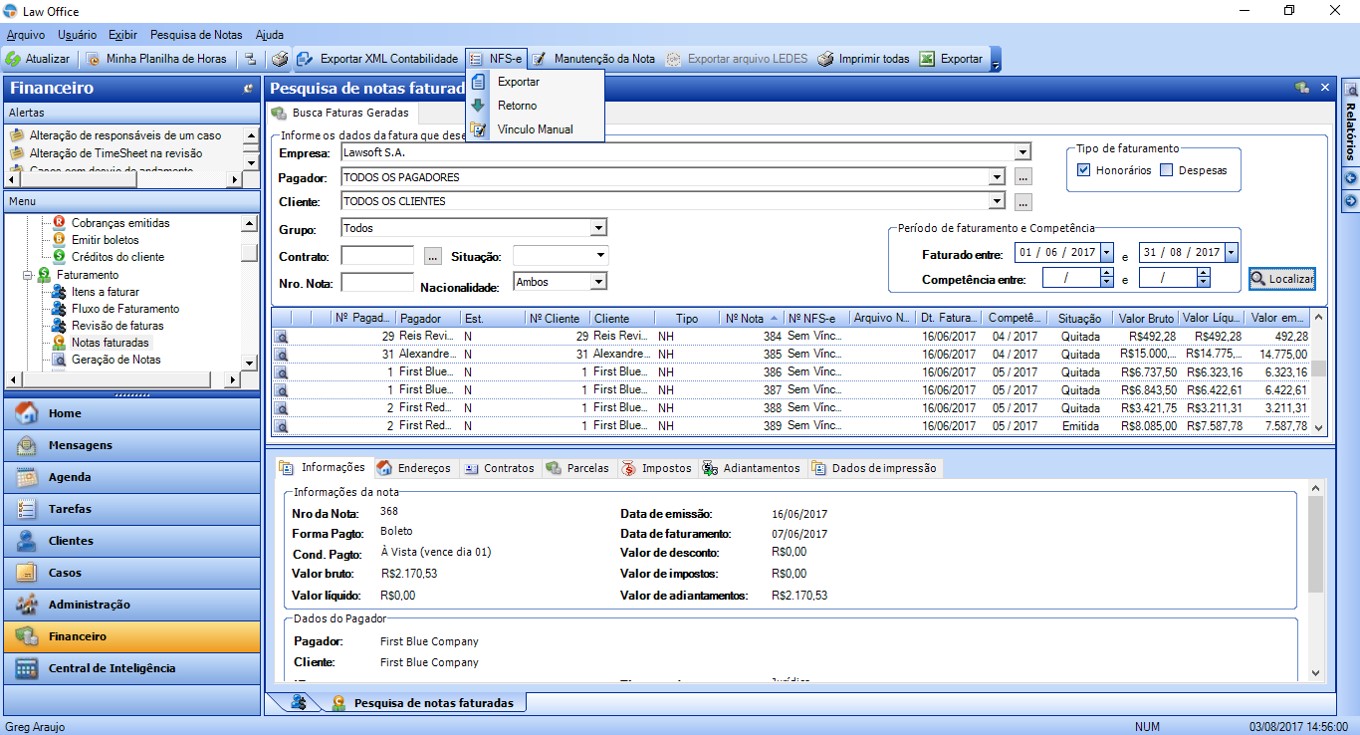
O Law Office abrirá uma nova janela apenas com as notas que possuem numeração, pois para envio a prefeitura é obrigatória a informação do número da nota (Número da RPS) e data de emissão. Nesta tela você pode escolher apenas as notas que deseja faturar e se existir mais de uma empresa filtrada, será gerado um arquivo por empresa. Após selecionar as notas que deseja enviar, clique em Gerar arquivo NFS-e.
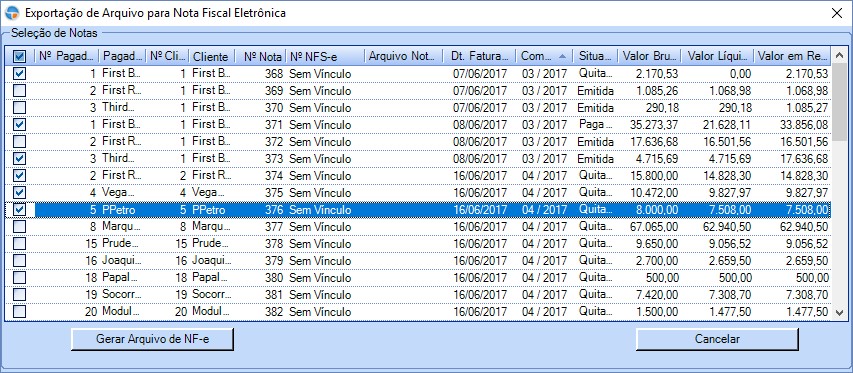
Será solicitado que você salve o arquivo em algum local do seu computador.
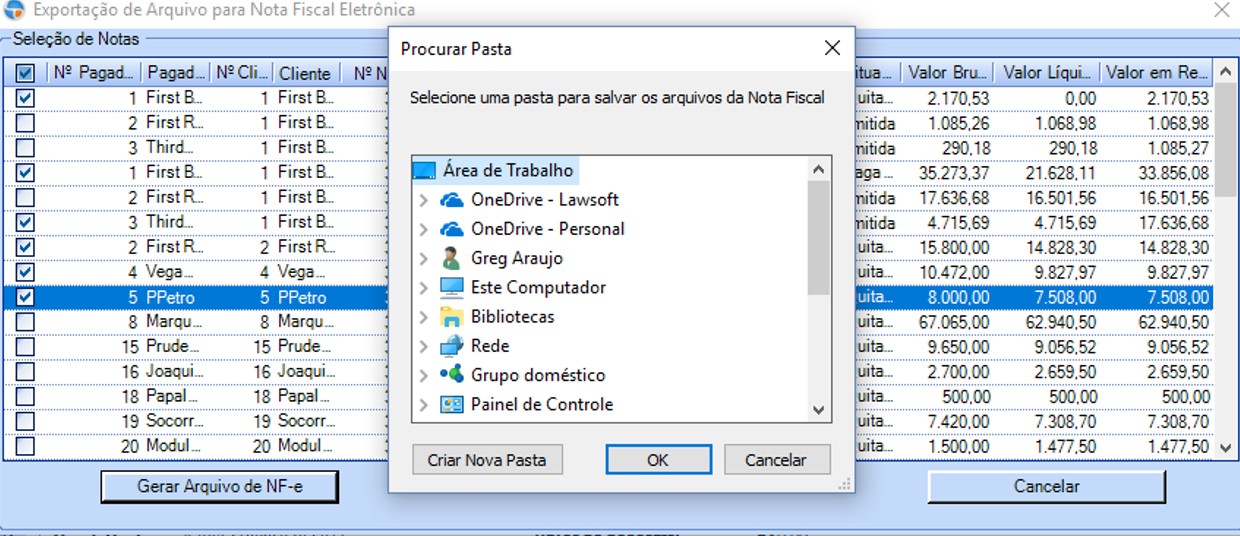
Após salvar em seu computador, você conseguirá ver através da coluna Arquivo Nota Fiscal o nome do arquivo gerado.
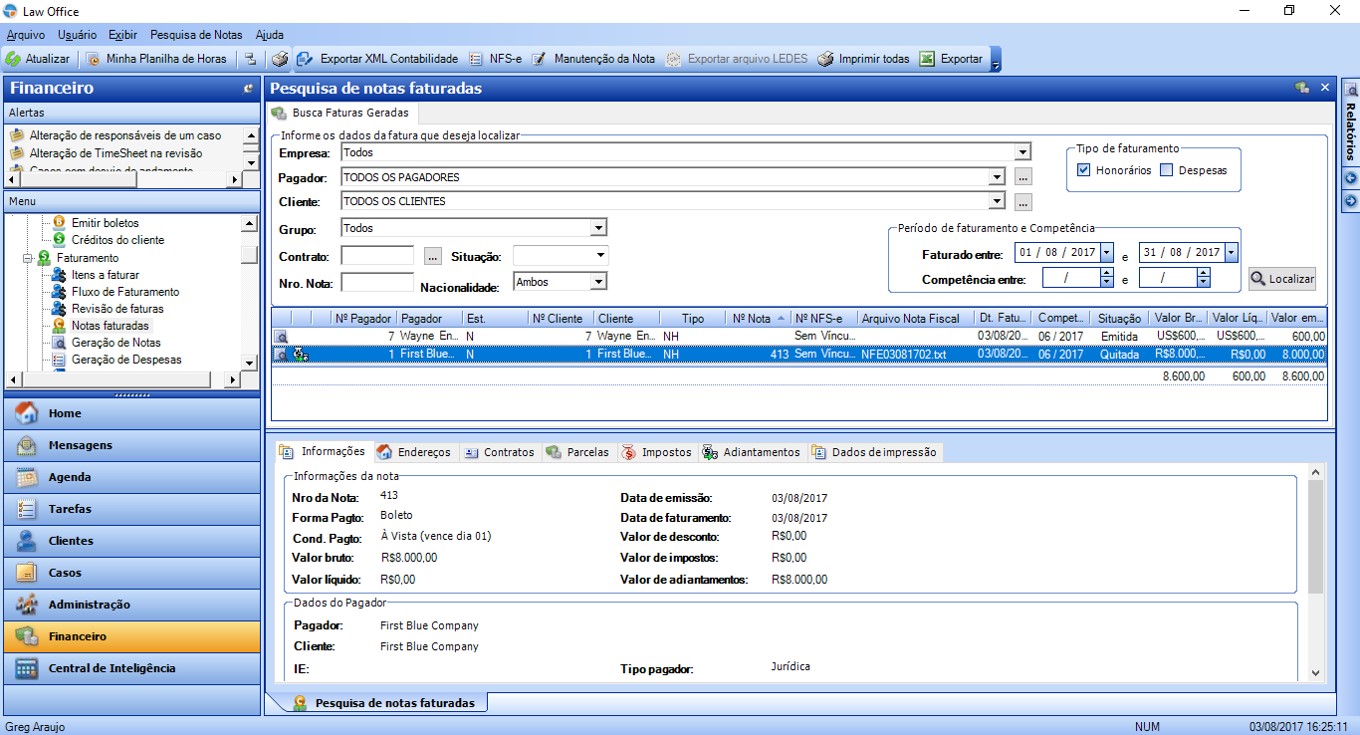
O arquivo salvo em seu computador deve ser enviado para a prefeitura através do site da NFS-e da cidade de São Paulo. Abaixo mostraremos alguns pontos importantes do site da prefeitura, no entanto este manual não substitui o manual da própria prefeitura de São Paulo referente a acessos e utilização de seu sistema.
Envio do arquivo para o site da Prefeitura de São Paulo
Para envio do arquivo à prefeitura, entre no site e realize o acesso com sua certificação. Após o acesso você deve ir em "Envio de RPS em Lote".
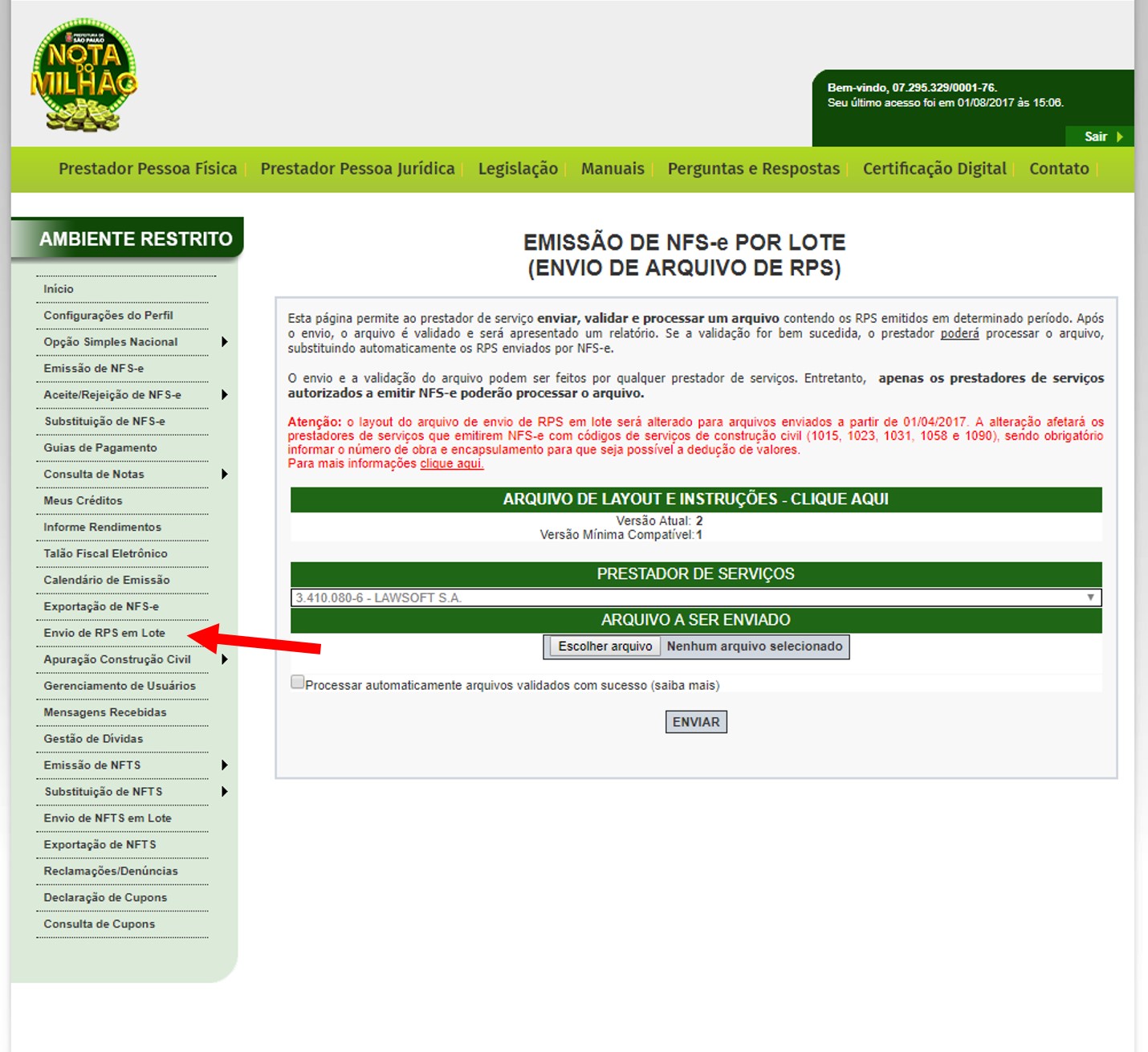
Na tela que abrir você deverá selecionar o arquivo gerado pelo Law Office. Se a opção "Processar automaticamente arquivos validados com sucesso", estiver selecionada, ao clicar em "enviar" as notas serão geradas automaticamente. Se essa opção não estiver marcada você passará por uma tela de verificação antes de emitir as notas.
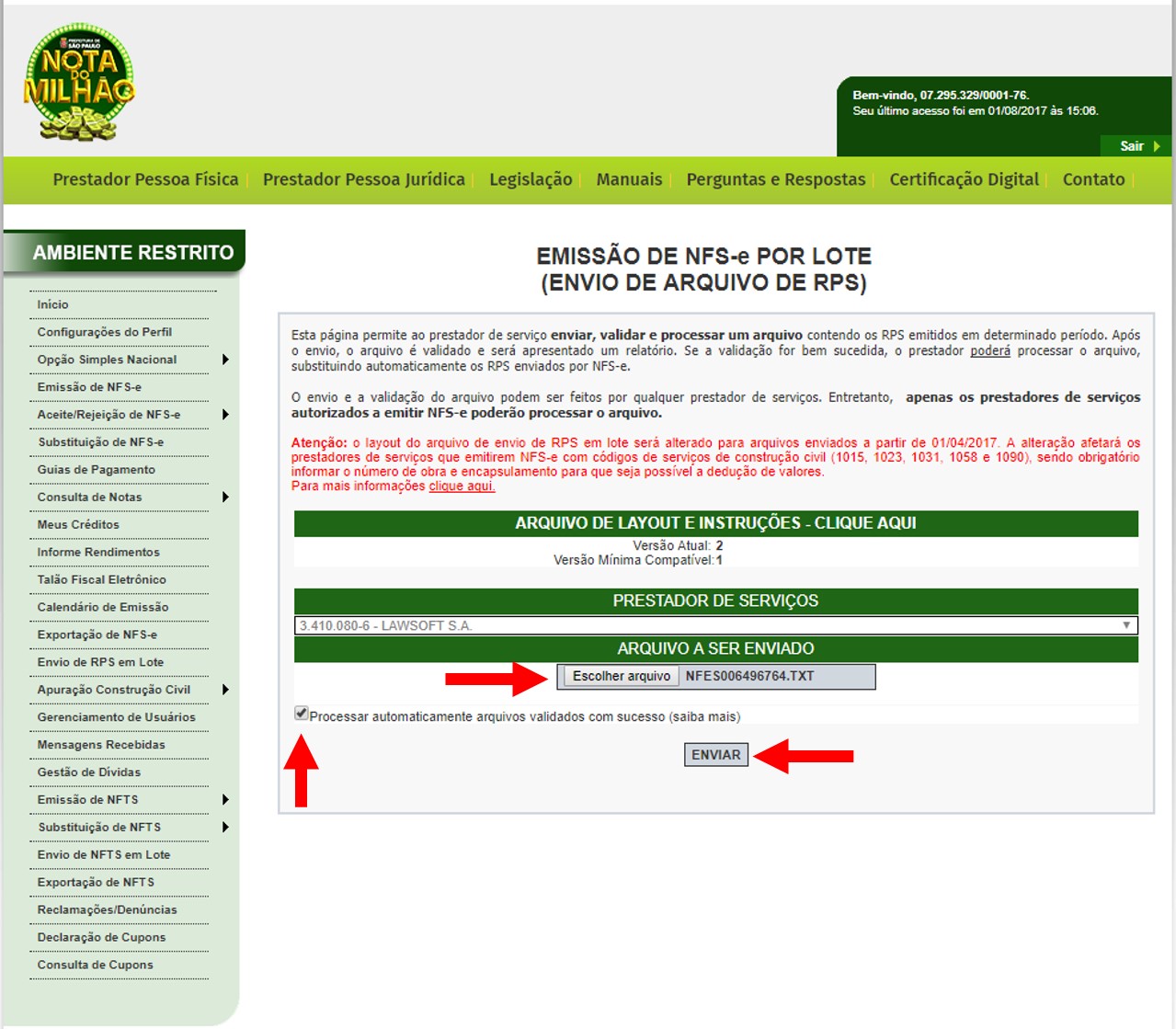
Após o envio e geração das notas você verá esta tela de validação.
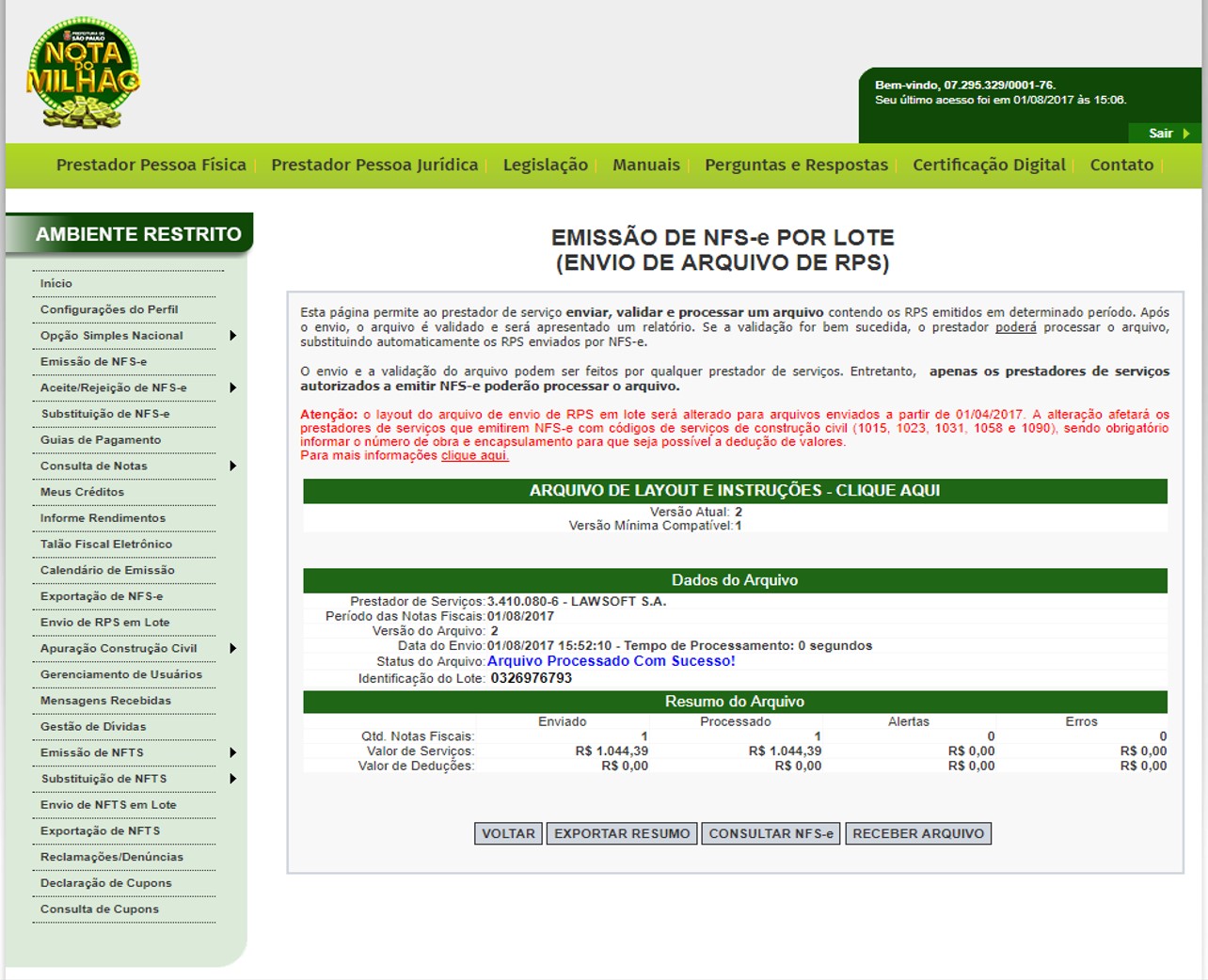
Retorno do arquivo para o Law Office
Para identificar no Law Office as notas geradas na prefeitura, teremos que exportar um arquivo de retorno, para isso no site na NFS-e, vá em Exportação de NFS-e, selecione NFS-e Emitidas, o período, o tipo "TXT Retorno" e o layout "Layout V.004". Atenção o Law Office aceita apenas o tipo e layout indicados.
O arquivo será salvo em seu computador.
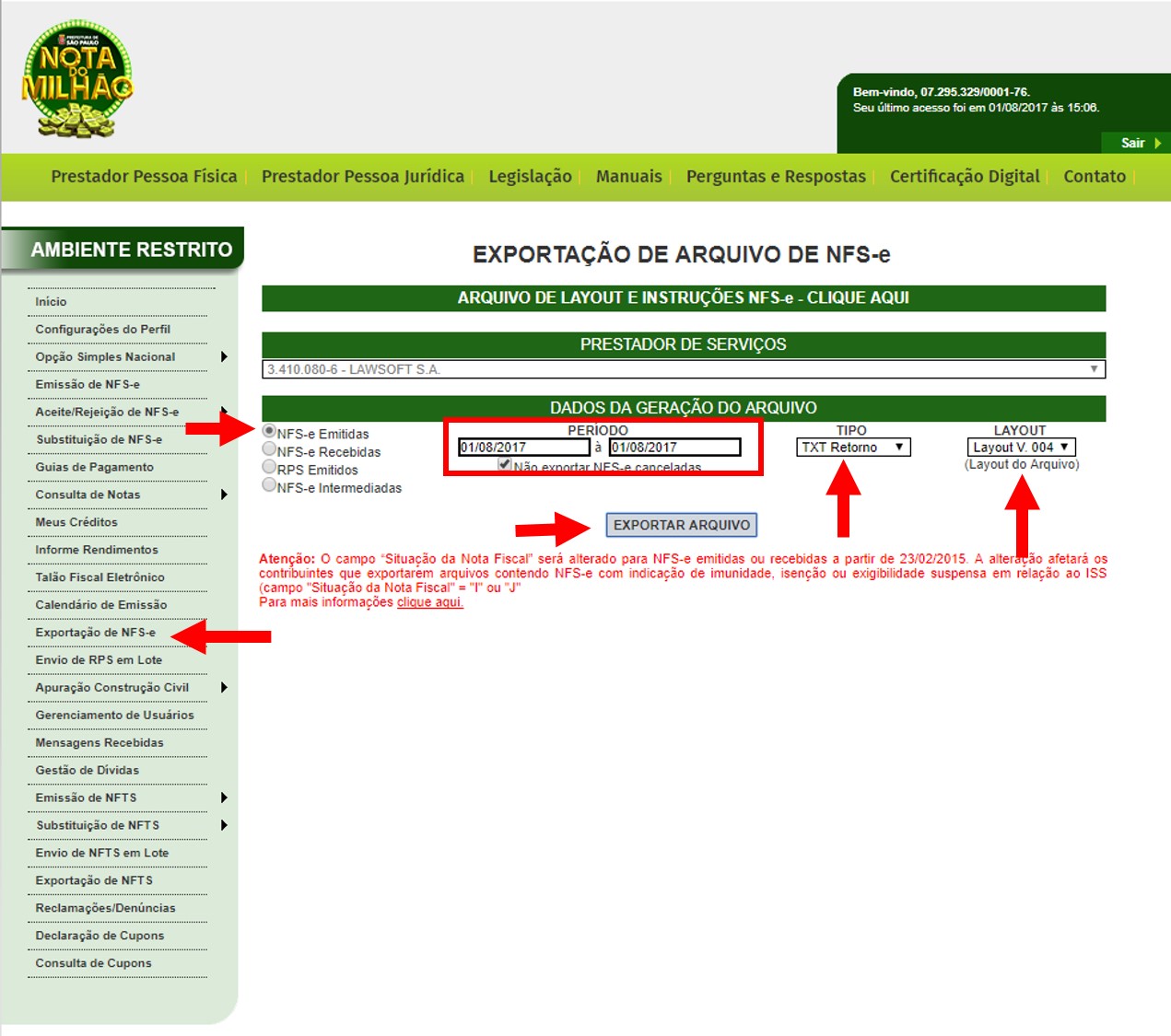
Após gerar o retorno, vá até o Law Office -> Financeiro -> Notas Faturadas -> Botão NFS-e -> Opção Retorno.
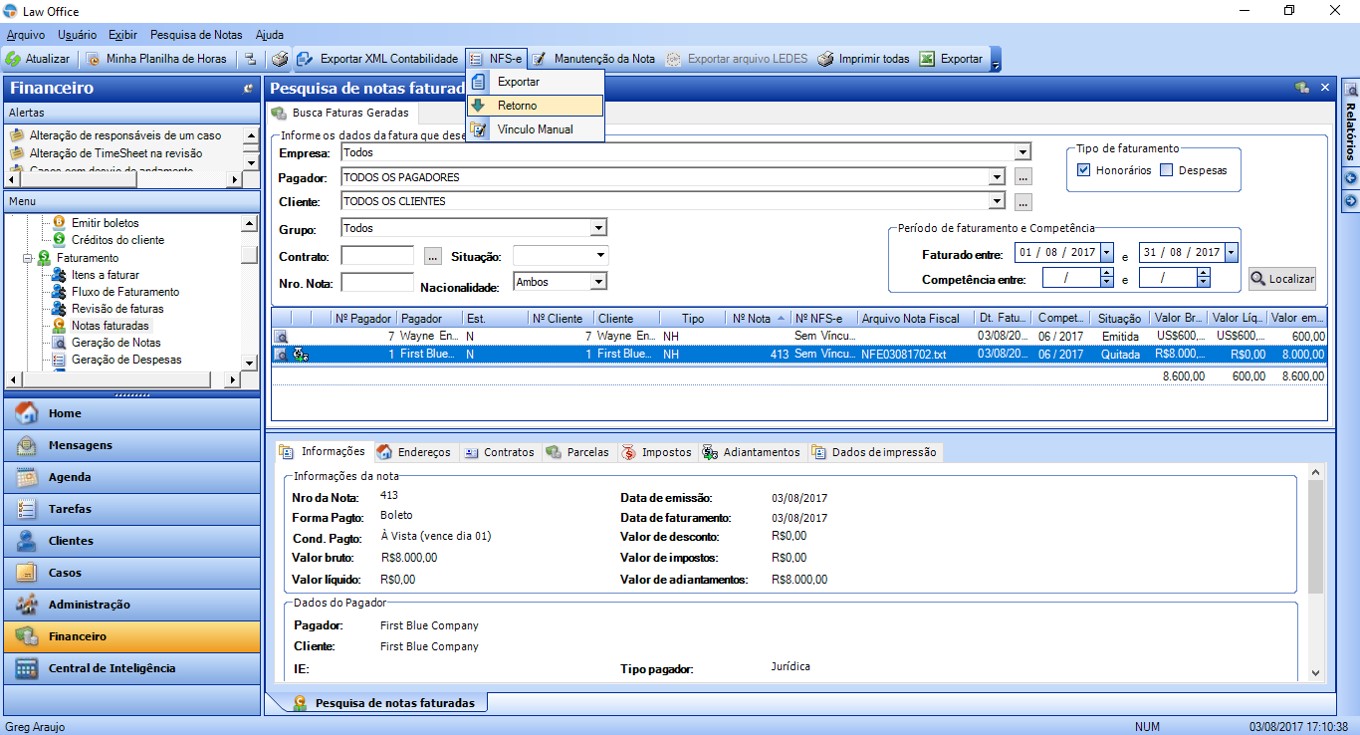
O Law Office pedirá que você selecione o arquivo gerado pelo site da prefeitura
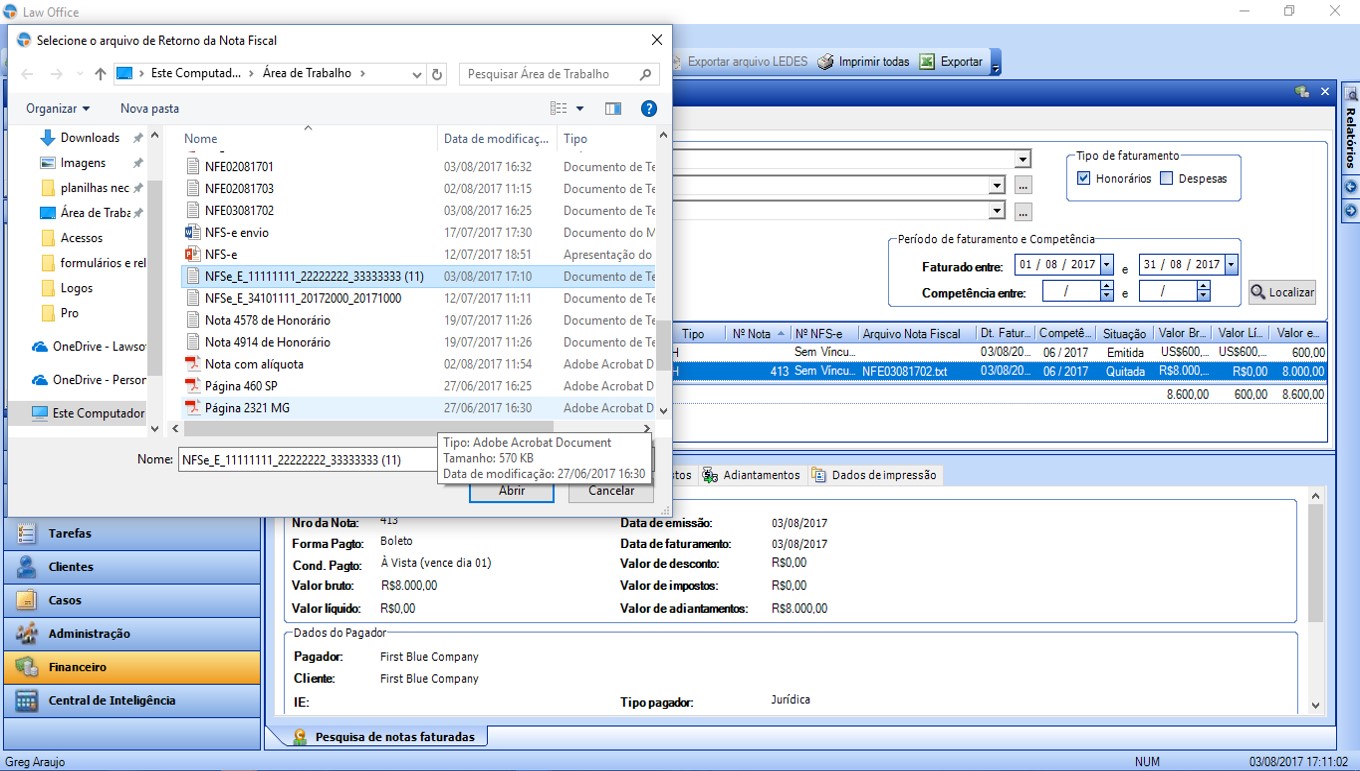
Após processar o Law Office irá retornar com as notas identificadas e conciliadas.
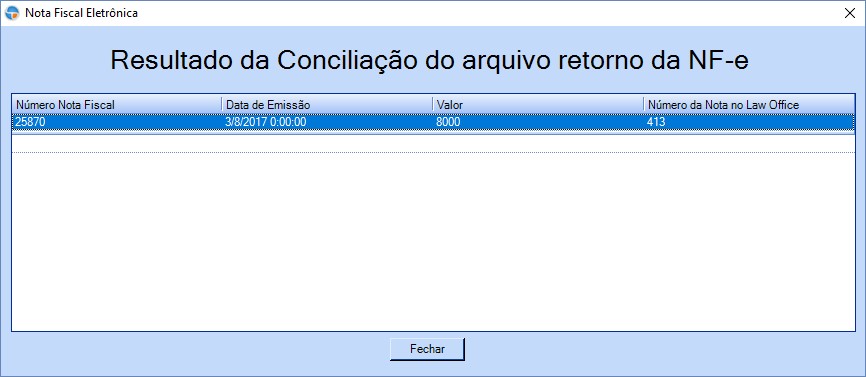
As notas conciliadas via arquivo ficarão com o número da NFS-e em verde na tela de notas faturadas do Law Office.
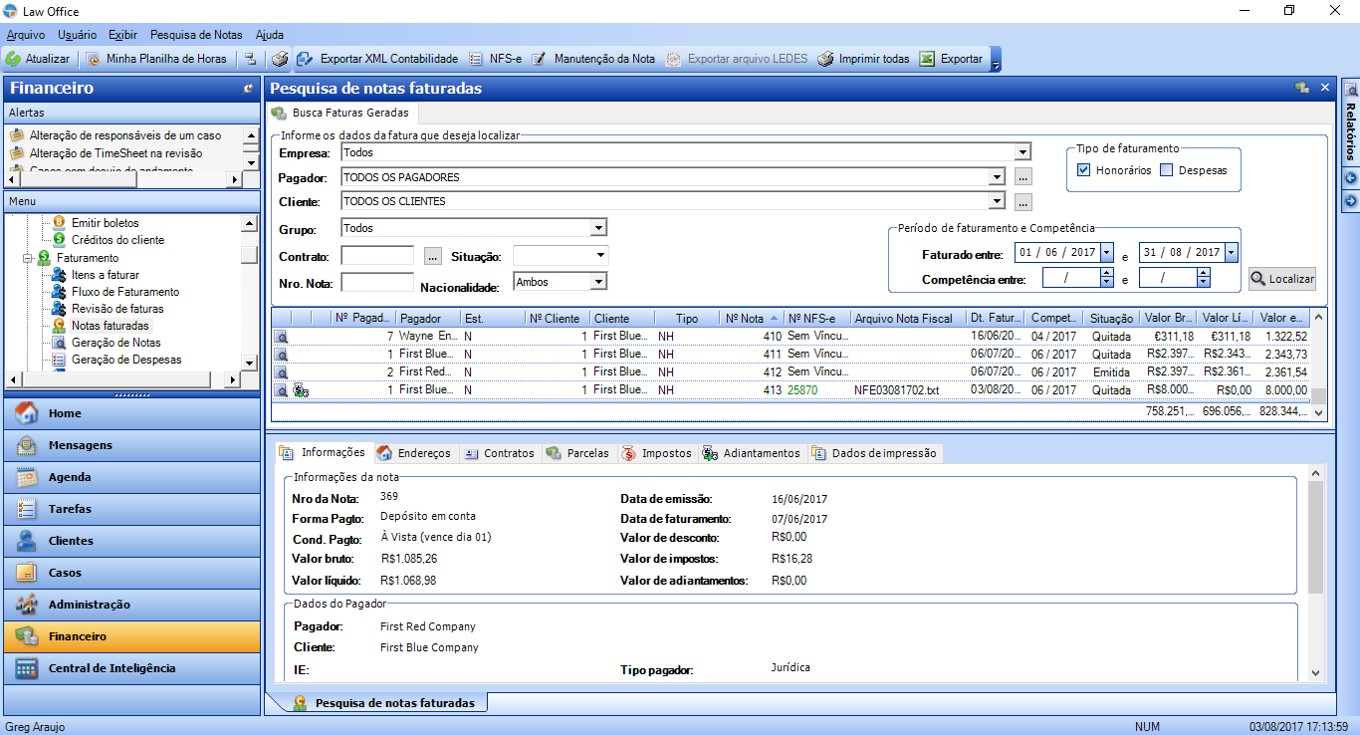
Caso prefira, ou já tenha notas emitidas fora da integração você também pode realizar o vínculo manual da numeração do Law Office com a numeração da prefeitura. Neste caso o número de vínculo ficará em preto.
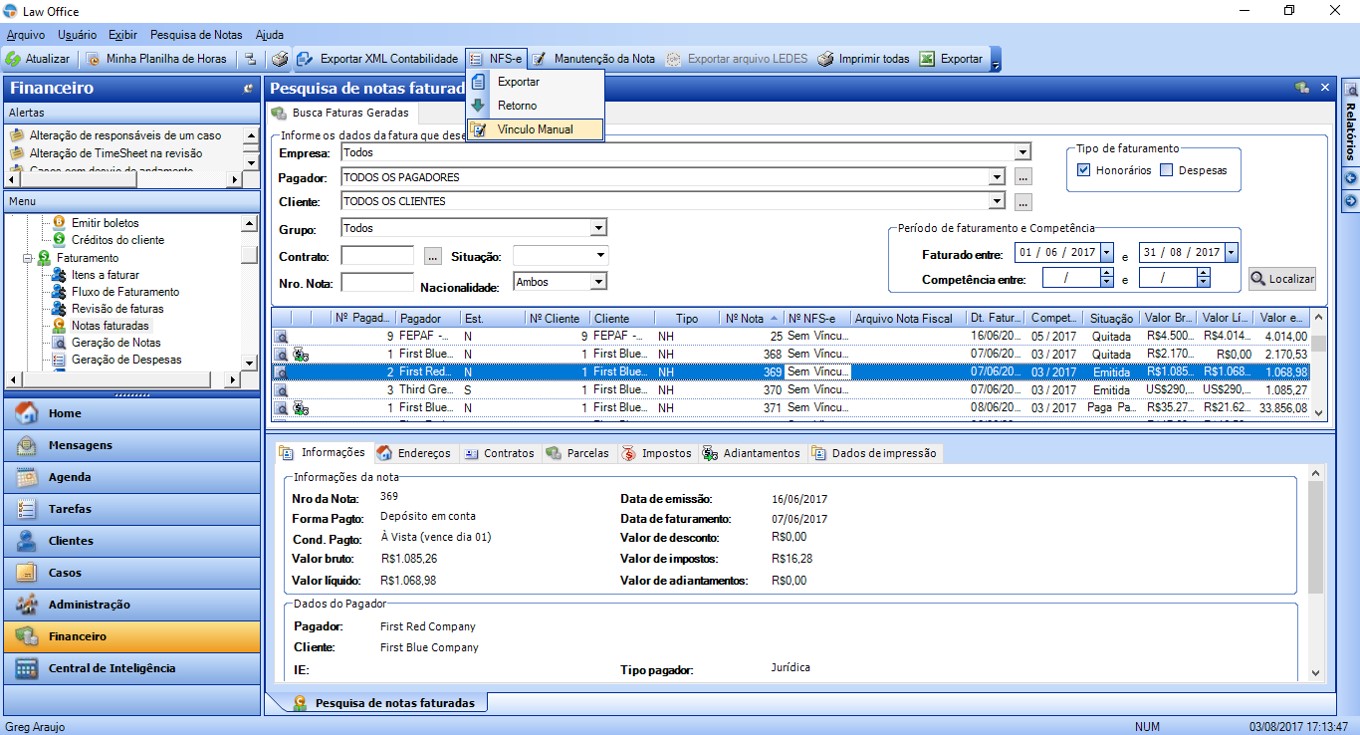
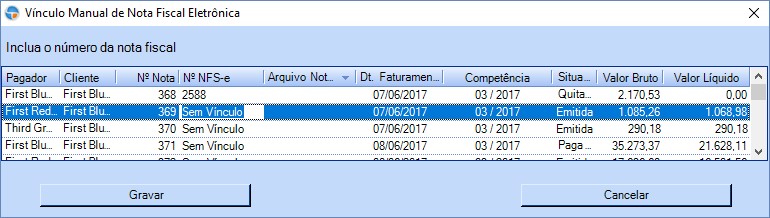
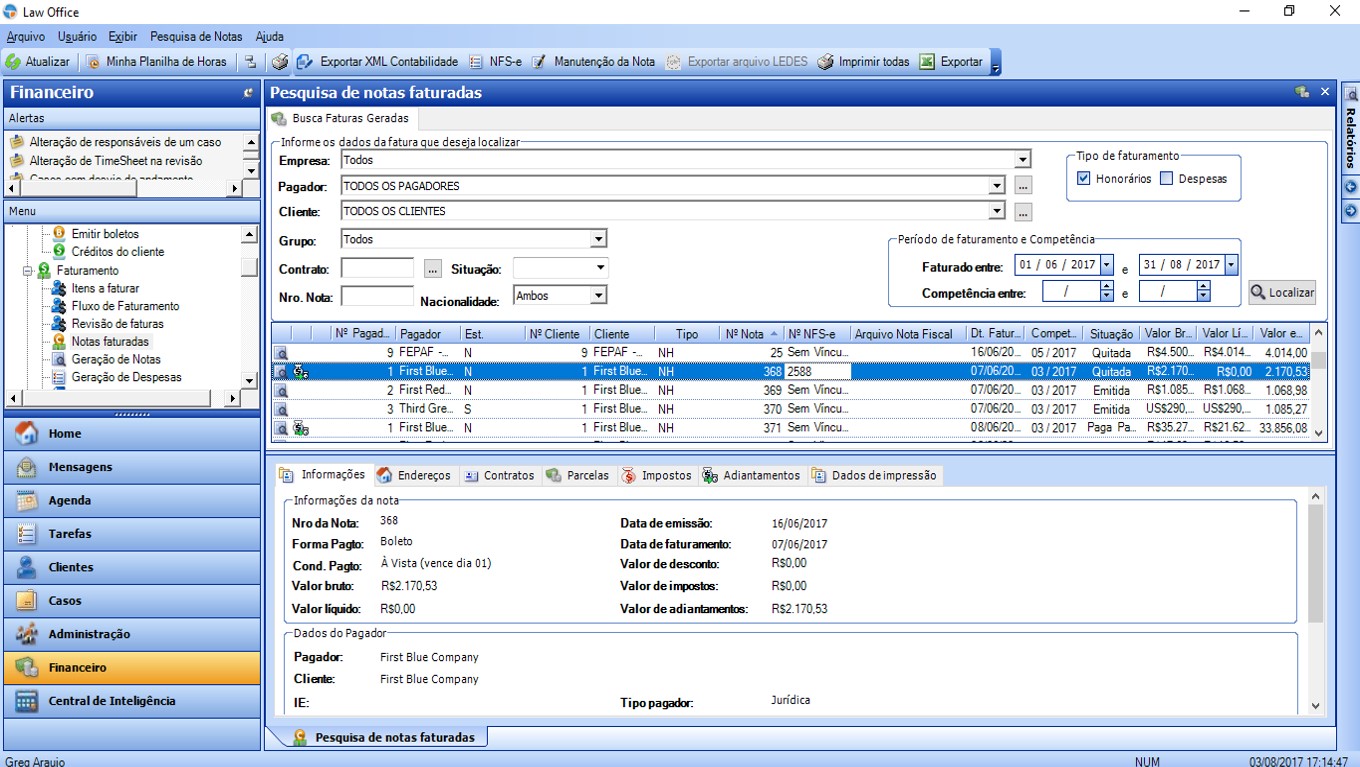
Link's importantes
Manual de acesso PJ NFS-e: http://notadomilhao.prefeitura.sp.gov.br/cidadao/informacoes-gerais/manuais-arquivos/manual_nfe_pj.pdf/@@download/file/Manual_NFe_PJ.pdf
Perguntas e Respostas Prefeitura de São Paulo: http://notadomilhao.prefeitura.sp.gov.br/cidadao/informacoes-gerais/perguntas-e-respostas
Legislação: http://notadomilhao.prefeitura.sp.gov.br/cidadao/informacoes-gerais/legislacao
![]() Precisa de ajuda?
Precisa de ajuda?
Para tirar dúvidas ou nos enviar sugestões e reclamações, por favor, entre em contato com nossa equipe de relacionamento e suporte ao cliente através dos dados abaixo:
![]() +55 11 3709-2130
+55 11 3709-2130

Comentários
2 comentários
Há alguma previsão de integração para Joinville/SC?
Olá, Dra. Astrid.
Enviamos um e-mail em reposta à sua solicitação.
Muito obrigado pelo contato!
Artigo fechado para comentários.